rmの悲劇を繰り返さない「gomi」コマンド

こんにちは、水珈琲(@mizucoffee)です。
「間違えてrmコマンドで大切なファイルを消してしまった!」ということはありませんか?
Linuxを使ってると誰しも経験する事だと思います。
そんな悲劇から守ってくれるgomiコマンドを今回は紹介したいと思います。
Contents
gomiコマンドって?
簡単に言うとゴミ箱機能をCLIで使えるコマンドです!
rmにエイリアスを貼れば誤爆する心配もありません。
インストール
$ curl -L git.io/gomi | bashたった一行でOKです。
途中でパスワードを尋ねられるので入力しましょう。
ヘルプ内容
$ gomi -h
Usage: gomi [options] [path]
gomi is a simple trash tool, easy to restore and preview
Options:
--restore, -r Restore the files that removed by gomi
with peco-like UI.
--system, -s Remove with system trash can
It supports only Macintosh.
--version Print the version of this applicationとてもシンプルですね!
使い方
ゴミ箱に捨てる
$ gomi <削除するファイル/フォルダ>一見rmと変わりませんが、rmとは違いフォルダでも特別なオプションを付ける必要がありません。
ゴミ箱から戻す
$ gomi -rとするとリストア用の画面が出てきます。
> 2019-10-13 04:37:11 /Users/mizucoffee/test
- 1/1(0)
>矢印キーで移動出来るので、ファイルを選択してEnterを押しましょう。
たったこれだけでもとに戻すことが出来ます!
pecoライクなUIなので絞り込み等も簡単です。
システムのゴミ箱に捨てる(Mac専用)
Macを使っている場合は、-sオプションを付ける事でシステムのゴミ箱に捨てる事が出来ます!
$ gomi -s <削除するファイル/フォルダ>こうすることでGUIのゴミ箱で管理する事が出来るようになり、更に扱いやすくなります。
QuickLook機能を使う
リストア画面でCtrl+qを押すとカーソルがあたっているファイルの中身を覗き見することが出来ます。
切り替えは一瞬なのでとても効率よく目的のファイルを探せます!
rmコマンドを置き換える
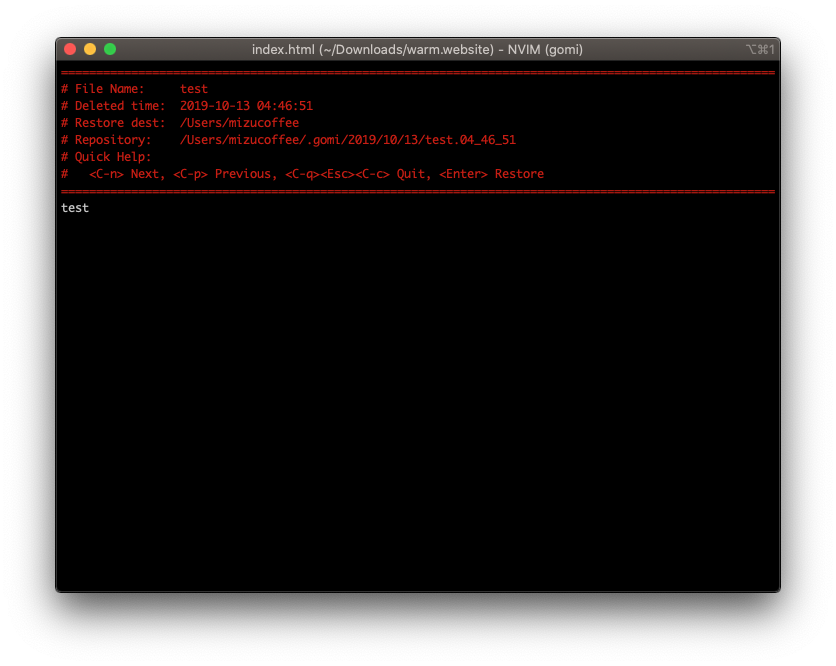
alias rm="gomi"を.bashrc(もしくは使っているシェルのもの)に追記すればOKです。
もしMacを使っているなら
alias rm="gomi -s"でも良いと思います!
まとめ
簡単に使えるのにとても便利なgomiコマンドの紹介でした!
ぜひ導入して、万が一の悲劇に備えましょう...!






Discussion
New Comments
No comments yet. Be the first one!